هرکله چې تاسو د دې لانچ کولو لپاره د اپلیکیشن آئیکون باندې کلیک وکړئ ، یوه پروسه په اوتومات ډول د وینډوز لخوا رامینځته کیږي د اجرا وړ فایل او a د ځانګړي پروسې ID ورته ګمارل شوی دی. د مثال په توګه: کله چې تاسو د ګوګل کروم ویب براوزر خلاص کړئ او د ټاسک مدیر چیک کړئ ، تاسو به د chrome.exe یا کروم په نوم یو پروسه وګورئ چې د PID 4482 یا 11700 او داسې نورو سره د پروسس ټب لاندې لیست شوي. ، د کنګل کیدو خطر لري او غیر ځواب ویونکي کیږي. په کلیک کولو سره د ایکس یا بند آیکون د دې کنګل شوي غوښتنلیکونو بندولو لپاره ډیری وختونه ، هیڅ بریا نه ترلاسه کوي. په داسې حالت کې، تاسو ممکن اړتیا ولرئ په زور سره ختمول د بندولو پروسه. د پروسې د وژلو بل دلیل دا دی کله چې دا د CPU ډیر ځواک او حافظه هګ کوي ، یا دا کنګل کیږي یا هیڅ ډول معلوماتو ته ځواب نه ورکوي. که یو اپلیکیشن د فعالیت مسلې رامینځته کوي یا تاسو د اړونده غوښتنلیکونو پیل کولو مخه نیسي ، نو دا به عاقل وي چې له دې څخه وځي. په وینډوز 10 کې د پروسې د وژلو څرنګوالي په اړه درې مختلفې لارې شتون لري ، د بیلګې په توګه د ټاسک مدیر ، کمانډ پرامپټ ، او پاور شیل له لارې ، لکه څنګه چې پدې مقاله کې تشریح شوي.

منځپانګې[ پټول ]
- په وینډوز 10 کې د پروسې د وژلو 3 لارې
- میتود 1: په ټاسک مدیر کې د پای کار وکاروئ
- میتود 2: د کمانډ پرامپټ کې ټاسک کیل وکاروئ
- میتود 3: په وینډوز پاورشیل کې د سټاپ پروسې وکاروئ
په وینډوز 10 کې د پروسې د وژلو 3 لارې
که چیرې یو برنامه ځواب ورکول ودروي یا په ناڅاپي ډول چلند وکړي او حتی تاسو ته یې د بندولو اجازه هم نه ورکوي، نو تاسو کولی شئ د پروګرام د بندولو لپاره د هغې پروسې وژني. په دودیز ډول، وینډوز کاروونکو ته اجازه ورکوي چې دا د ټاسک مدیر او کمانډ پرامپټ له لارې ترسره کړي. سربیره پردې، تاسو کولی شئ د PowerShell هم وکاروئ.
میتود 1: په ټاسک مدیر کې د پای کار وکاروئ
د ټاسک مدیر څخه د پروسې پای ته رسیدل خورا دودیز او مستقیم چلند دی. دلته، تاسو کولی شئ د سیسټم سرچینې وګورئ چې د هرې پروسې لخوا کارول کیږي، او د کمپیوټر فعالیت وګورئ. پروسې ستاسو د اسانتیا سره سم لیست محدودولو لپاره د دوی نومونو ، CPU مصرف ، ډیسک / حافظې کارول ، PID او داسې نورو پراساس ترتیب کیدی شي. دلته د ټاسک مدیر په کارولو سره د پروسې وژلو څرنګوالی دی:
1. فشار ورکړئ Ctrl + Shift + Esc کلیدونه یوځای د خلاصولو لپاره د دندې مدیر .
2. که اړتیا وي، کلیک وکړئ نور جزیات د دې لپاره چې اوس مهال ستاسو په سیسټم کې ټولې پروسې پرمخ وړي.

3. ښي کلیک وکړئ پروسه کوم چې تاسو غواړئ ختم کړئ او کلیک وکړئ د کار پای لکه څنګه چې ښودل شوي. موږ د مثال په توګه ګوګل کروم ښودلی دی.

دا هم ولولئ: د وینډوز ټاسک مدیر (لارښود) سره د سرچینو ژورې پروسې وژني
میتود 2: د کمانډ پرامپټ کې ټاسک کیل وکاروئ
پداسې حال کې چې د ټاسک مدیر څخه د پروسې پای ته رسیدل یو کیک واک دی ، تاسو باید دا ومنئ چې دا خورا ضعیف دی. د کاري مدیر کارولو زیانونه په لاندې ډول دي:
- دا تاسو ته اجازه نه ورکوي چې په ورته وخت کې ډیری پروسې پای ته ورسوي.
- تاسو نشئ کولی د اداري امتیازاتو سره چلونکي ایپسونه پای ته ورسوي.
له همدې امله ، تاسو کولی شئ پرځای د کمانډ پرامپټ وکاروئ.
یادونه: د اداري حقونو سره پرمخ وړونکي پروسې پای ته رسولو لپاره ، تاسو اړتیا لرئ د کمانډ پرامپټ د مدیر په توګه پیل کړئ.
1. په د وینډوز لټون بار، ډول cmd او کلیک وکړئ د مدیر په توګه چلول لکه څنګه چې ښودل شوي.

2. ډول کاري لیست او فشار ورکړئ ننوتل کلید د ټولو روان بهیرونو لیست ترلاسه کولو لپاره.

1 اختیار: انفرادي پروسې وژني
3A. ډول taskkill/IM انځور نوم د هغې په کارولو سره د پروسې پای ته رسولو امر د انځور نوم او ووهل ننوتل .
د مثال په توګه: د نوټ پیډ پروسې پای ته رسولو لپاره، چلول taskkill/IM notepad.exe کمانډ، لکه څنګه چې ښودل شوي.

3B. ډول ټاسک کیل/PID PID شمیره د هغې په کارولو سره د پروسې پای ته رسولو لپاره PID شمیره او پریس کیلي دننه کړئ اجرا کول.
د مثال په توګه: ختمول نوټ پیډ د هغې په کارولو سره PID شمېر، ډول ټاسک کیل/PID 11228 لکه څنګه چې لاندې ښودل شوي.

2 اختیار: ډیری پروسې وژني
4A. منډه کړه ټاسک کیل/IM انځور نوم1/IM انځور نوم2 په یوځل کې د خپلو اړوندو په کارولو سره ډیری پروسې وژني د انځور نومونه.
یادونه: د انځور نوم 1 د لومړۍ پروسې سره به بدل شي د انځور نوم (د مثال په توګه chrome.exe) او همداسې وکړئ د انځور نوم 2 د دویمې پروسې سره د انځور نوم (د مثال په توګه notepad.exe).

4B. په ورته ډول، اجرا کول ټاسک کیل/PID PID نمبر1/PID PID نمبر2 د خپلو اړوندو په کارولو سره د ډیری پروسې وژلو قوماندې PID شمېرې
یادونه: شمیره 1 د لومړۍ پروسې لپاره دی PID (لکه ۱۳۸۴۴) او شمیره2 د دویمې پروسې لپاره دی PID (د مثال په توګه 14920) او داسې نور.

3 اختیار: یوه پروسه په زور سره وژنئ
5. په ساده ډول، اضافه کړئ /ف په پورتنیو حکمونو کې په زور سره د پروسې وژلو لپاره.
په اړه نور معلومات ترلاسه کولو لپاره ټاسکیل ډول ټاسک کیل /؟ په کمانډ پرامپټ او ټک وکړئ ننوتل اجرا کول. په بدیل سره، په اړه ولولئ په مایکروسافټ اسنادو کې ټاسک کیل دلته.
دا هم ولولئ: فکس کمانډ پرامپټ څرګندیږي بیا په وینډوز 10 کې ورک کیږي
میتود 3: په وینډوز پاورشیل کې د سټاپ پروسې وکاروئ
په ورته ډول، تاسو کولی شئ په PowerShell کې د کاري لیست کمانډ وکاروئ ترڅو د ټولو روان پروسو لیست ترلاسه کړئ. که څه هم د پروسې پای ته رسولو لپاره ، تاسو اړتیا لرئ د Stop-Process کمانډ ترکیب وکاروئ. دلته د پاورشیل له لارې د پروسې وژلو څرنګوالی دی:
1. فشار ورکړئ وینډوز + ایکس کلیدونه د پورته کولو لپاره یوځای د بریښنا کارونکي مینو .
2. دلته، کلیک وکړئ وینډوز پاور شیل (اډمین)، لکه څنګه چې ښودل شوي.

3. ټایپ کړئ کاري لیست قومانده او مطبوعات ننوتل د ټولو پروسو لیست ترلاسه کولو لپاره.

1 اختیار: د عکس نوم کارول
3A. ډول Stop-Process-د انځور نوم نوم د هغې په کارولو سره د پروسې پای ته رسولو امر د انځور نوم او ووهل ننوتل .
د مثال په توګه: Stop-Process-Name Notepad) لکه څنګه چې روښانه شوی.
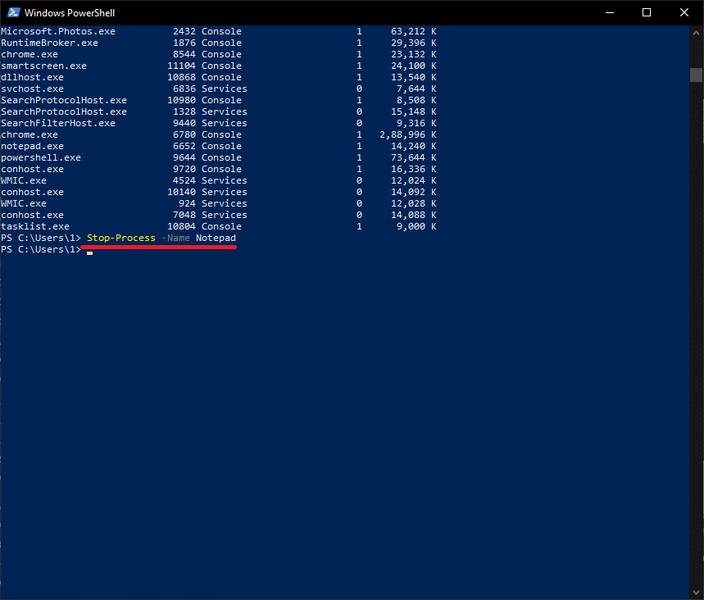
2 اختیار: د PID کارول
3B. ډول Stop-Process-Id processID د هغې په کارولو سره د پروسې پای ته رسولو لپاره PID او فشار ورکړئ کیلي دننه کړئ .
د مثال په توګه: چلول Stop-Process-Id ۷۹۵۶ د نوټ پیډ لپاره د دندې پای ته رسولو لپاره.

3 اختیار: په زوره ختمول
4. اضافه کړئ - زور د پورتنیو حکمونو سره په زور سره یوه پروسه بنده کړئ.
ډیری پوښتل شوي پوښتنې (FAQs)
Q1. زه څنګه په وینډوز کې د پروسې وژلو ته اړ کړم؟
کلونه. په وینډوز کې د یوې پروسې د زورولو لپاره، کمانډ اجرا کړئ ټاسک کیل / IM پروسې نوم / ایف په کمانډ پرامپټ یا اجرا کې Stop-Process-Name ApplicationName-Force په وینډوز پاورشیل کې کمانډ.
Q2. زه څنګه په وینډوز کې ټولې پروسې وژنم؟
کلونه. د ورته غوښتنلیک پروسې په کاري مدیر کې د یو عام سرلیک لاندې کلستر شوي. نو د دې ټولو پروسو د وژلو لپاره، په ساده ډول پای ته ورسوئ د کلستر سر . که تاسو غواړئ د شالید ټولې پروسې پای ته ورسوئ، نو بیا د شالید ایپسونو غیر فعالولو لپاره زموږ مقاله تعقیب کړئ . تاسو کولی شئ د ترسره کولو په اړه هم فکر وکړئ پاک بوټ .
وړاندیز شوی:
- د کمپیوټر د حل کولو څرنګوالی پوسټ نه کوي
- د وینډوز 10 انسټالټ بندیدو حل کولو 8 لارې
- د Git ادغام تېروتنه څنګه حل کړئ
موږ هیله لرو چې تاسو زده کړل د پروسې د وژلو څرنګوالی په وینډوز 10 کمپیوټر کې . که تاسو د دې مقالې په اړه کومې پوښتنې / وړاندیزونه لرئ، نو د نظرونو په برخه کې یې پریږدئ.
 پیټ مچل
پیټ مچل پیټ په سایبر ایس کې یو لوړ پوړی کارمند لیکوال دی. پیټ د ټولو شیانو ټیکنالوژۍ سره مینه لري او په زړه کې DIYer هم دی. هغه په انټرنیټ کې د څرنګوالی، ځانګړتیاوو، او ټیکنالوژۍ لارښودونو لیکلو لسیزه تجربه لري.
